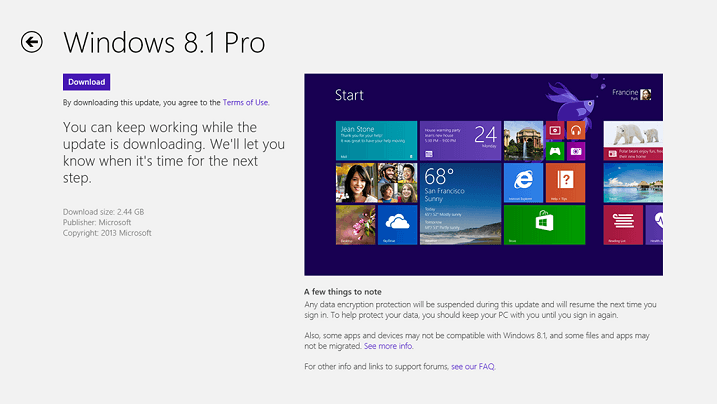
Ovaj softver će održavati i pokretati upravljačke programe, čime će se zaštititi od uobičajenih računalnih pogrešaka i kvara hardvera. Provjerite sve svoje upravljačke programe u 3 jednostavna koraka:
- Preuzmite DriverFix (ovjerena datoteka za preuzimanje).
- Klik Započni skeniranje pronaći sve problematične upravljačke programe.
- Klik Ažuriranje upravljačkih programa kako biste dobili nove verzije i izbjegli kvarove u sustavu.
- DriverFix je preuzeo 0 čitatelji ovog mjeseca.
Tradicionalni i predloženi način za skok sa Windows 8 na Windows 8.1 je putem Windows trgovine, ali mnogi su zainteresirani za dobivanje alternative. Pokušavamo pronaći dostupne mogućnosti.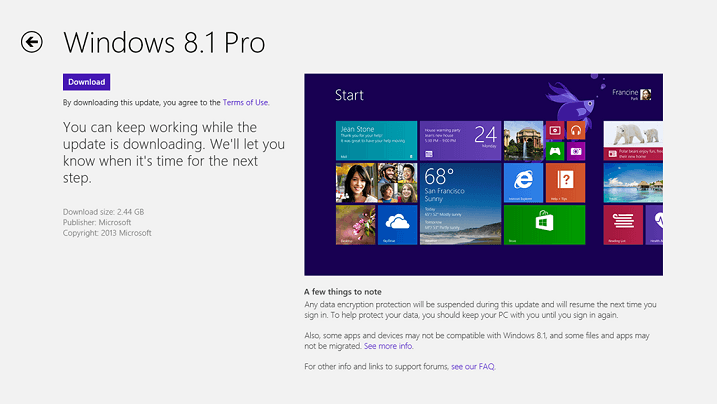
Nedavno je netko pitao sljedeće na forumima Microsoftove zajednice - što je alternativa Windows storeu za ažuriranje sustava Windows 8 na 8.1? I dok će neki od vas nastaviti i pitati - zašto vam se ne sviđa takvo ažuriranje?, Trebali biste znati da postoje neki dobro argumentirani razlozi zašto bi netko to želio učiniti. Evo što isti korisnik kaže:
Bok, imam prijatelja s Windows 8 prijenosnim računalom (Acer Aspire). Želi ga nadograditi na Windows 8.1. Problem je u tome što ga zapravo ne može preuzeti putem Windows trgovine jer ovo preuzimanje iznosi oko 3,6 GB uz malu brzinu interneta. Postoji li neki drugi način? Bilo bi sjajno ako može ažurirati prozore putem ISO datoteke. Ima svoj ključ proizvoda za Windows 8. Kako mu mogu pomoći?
Dakle, evo rješenja koja do sada znam:
Alternativni načini ažuriranja na Windows 8.1 umjesto na Windows Store
- Morat ćete preuzeti sustav Windows 8.1 ISO, a zatim upotrijebiti generički ključ dostupan putem interneta koji će mu omogućiti instalaciju jer vaš ključ sustava Windows 8 neće raditi. Dakle, nakon što ga instalirate, upotrijebite svoj Windows 8 ključ i on će raditi.
- Ponovno instalirajte Windows 8.1 poput ovog - slijedite ovu vezu https://windows.microsoft.com/en-gb/windows-8/upgrade-product-key-only a zatim preuzmite obje datoteke na toj web lokaciji, a zatim pokrenite "Windows8-Setup". Nakon toga unesite ključ proizvoda za Windows 8 i kada počne preuzimati datoteku, zatvorite program i pokrenite "WindowsSetupBox". Preuzet će Windows 8.1 ISO nakon čega možete slijediti iste korake kao u gore spomenutoj metodi
To je otprilike to. Ako znate još jedan način za to, podijelite ga sa zajednicom jer ćemo zasigurno cijeniti vaš doprinos. Pripazit ću na druge metode, ako ih ima.
Pročitajte također: Kako instalirati Linux Ubuntu na Surface Pro Windows 8.1 tablete


